
Trong bài viết trước, mình đã hướng dẫn chi tiết các bước để cài đặt Zabbix Agent trên server Linux. Trong chuỗi bài viết về Zabbix, hôm nay mình sẽ tiếp tục chia sẻ cách cài đặt Zabbix Agent và thêm một Windows server vào danh sách các đối tượng giám sát của Zabbix server.
Cài đặt Zabbix Agent
Bước 1 – Cài đặt Zabbix Agents trên hệ thống Windows Server.
1. Đầu tiền, bạn có thể tải về file Zabbix agent cho hệ điều hành Windows dưới định dạng .msi tại trang Zabbix Agent download.
2. Sau đó, bạn chạy file .msi Zabbix agent đã tải về và tiến hành nhập các trường thông tin của Windows server cần được giám sát và Zabbix server sau:
- Hostname: tên đầy đủ của Windows host (dưới dạng FQDN)
- Zabbix server IP/DNS: IP của Zabbix server.
- Agent listen port: 10050 (mặc định)
- Server or Proxy for active checks: IP của Zabbix server.
- Check chọn vào mục Remote command.
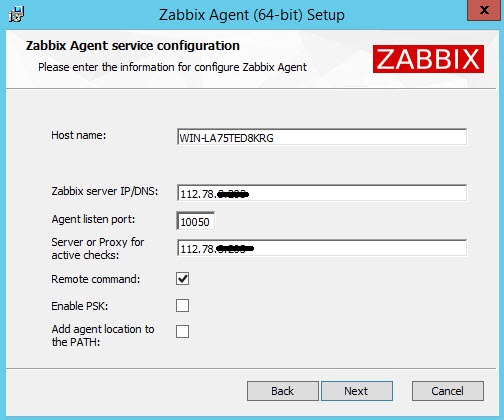
Nhấn Next để chuyển sang bước tiếp theo.
3. Tại cửa sổ Custom Setup, bạn nhấn Next nếu không muốn thay đổi đường dẫn thư mục Zabbix Agent mặc định.
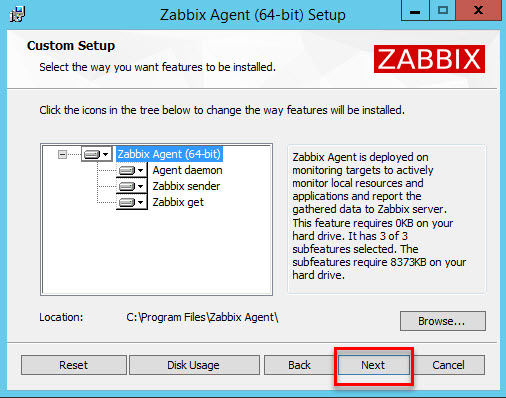
4. Bước tiếp theo, nhấn Install để bắt đầu tiến trình cài đặt Zabbix Agent.
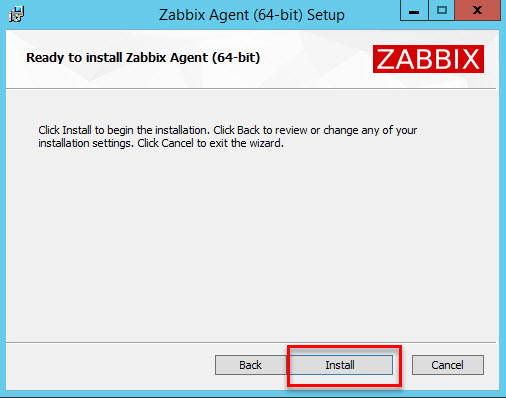
5. Cuối cùng, sau khi tiến trình cài đặt hoàn tất, bạn nhấn Finish để kết thúc và tắt cửa sổ của trình cài đặt Zabbix agent.
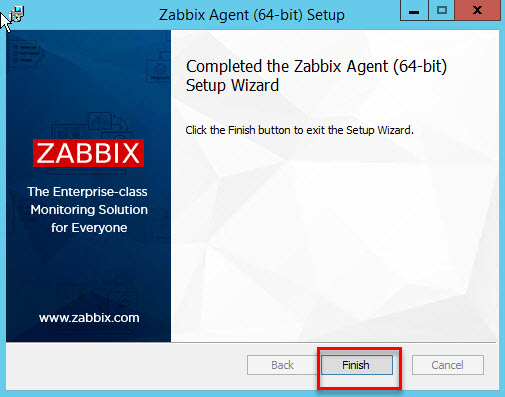
6. Sau khi Zabbix agent đã được cài đặt vào hệ thống, bạn mở cửa sổ Command Prompt với quyền Administrator và chạy lệnh services.msc để mở cửa sổ Services (Local). Tại đây, bạn tìm và bật chế độ tự động khởi động cùng hệ thống cho Zabbix agent.
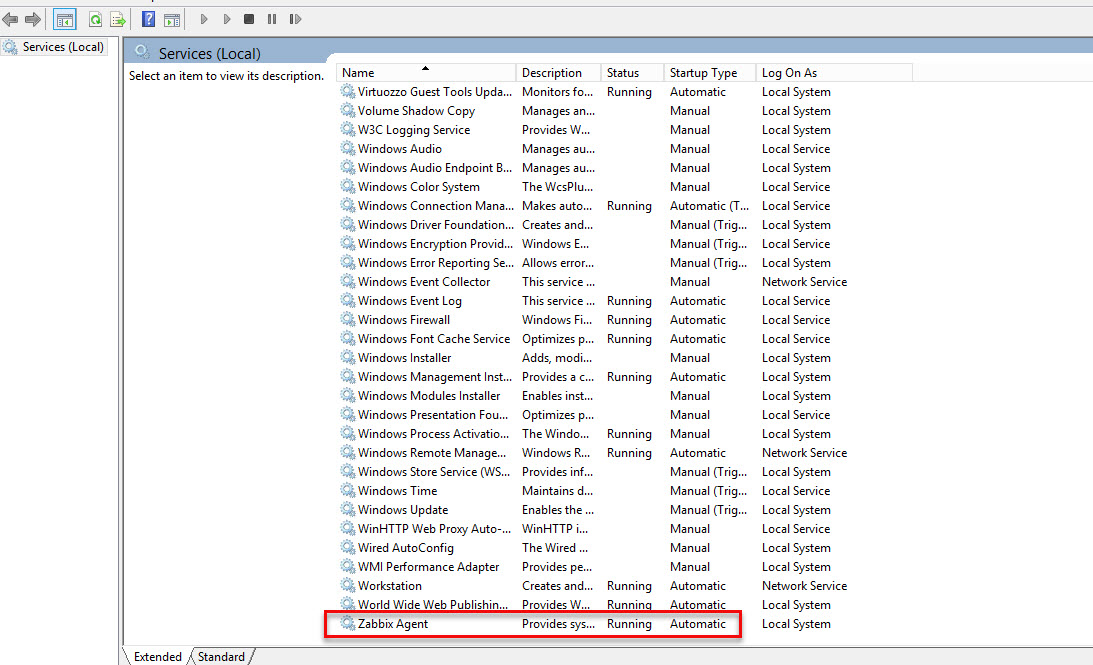
Bước 2 – Cấu hình Windows Firewall và kiểm tra kết nối Zabbix Agent.
7. Hầu hết các hệ thống Windows với Windows Firewall đang hoạt động, bạn cần cấu hình mở port zabbix agent trên firewall để chấp nhận kết nối từ Zabbix server.
Để mở port cho Zabbix agent, bạn mở Control Panel -> System and Security – > Windows Firewall và chọn mục Allow an app through Windows Firewall.
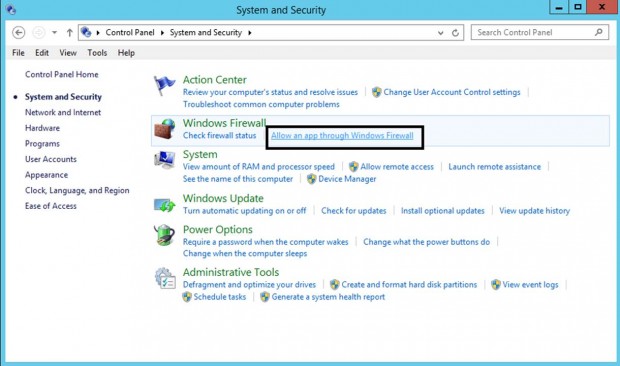
8. Tiếp theo, nhấn Allow another app để mở cửa sổ mới. Duyệt tìm và thêm file thực thi Zabbix agent (mặc định trong %programfiles%\Zabbix Agent\), sau đó nhấn Add để thêm service.
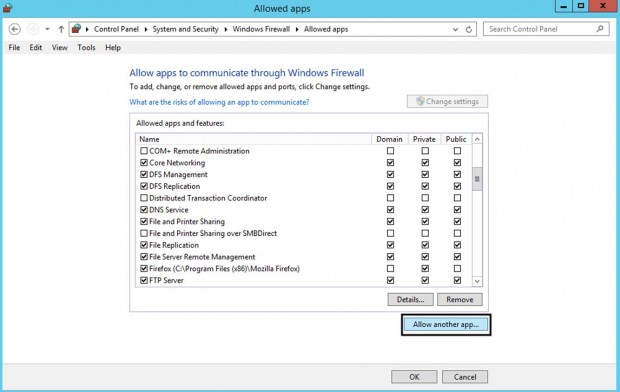
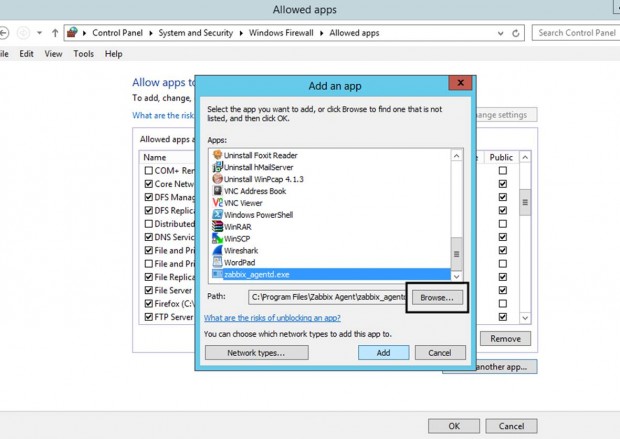
9. Kế tiếp, bạn nhấn OK để kết thúc và lưu cấu hình trên Windows Firewall sau khi đã chắc chắn kiểm tra và mở firewall rule cho các phân đoạn mạng (network segment) – nơi có luồng dữ liệu đi đến Zabbix server.
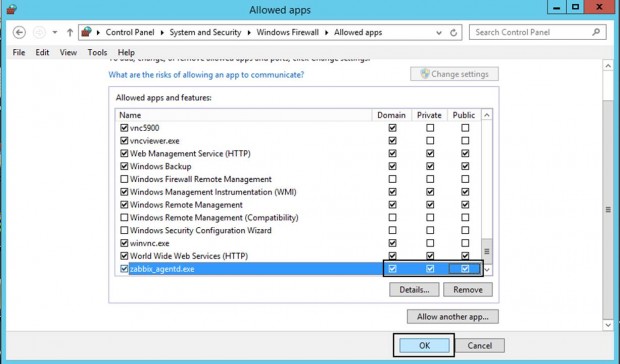
10. Cuối cùng, để kiểm tra Zabbix Server có khả năng truy cập đến Zabbix Agent hay không, bạn sử dụng lệnh Telnet từ Zabbix server đến IP của Zabbix Agent với port 10050 như sau:
# telnet zabbix_agent_IP 10050
Với zabbix_agent_IP là địa chỉ IP của Zabbix Agent của bạn.
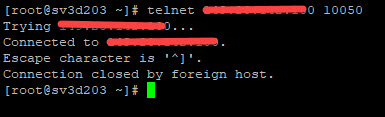
Thêm Windows server cần được giám sát vào Zabbix Server.
11. Phần tiếp theo, chúng ta sẽ đăng nhập vào trang quản trị (giao diện web) của Zabbix Server để thêm các máy chủ (hosts) đã cài đặt Zabbix agent (ở phần trên) và bắt đầu giám sát tài nguyên của chúng.
Tại giao diện chính, truy cập đến tab Configuration -> Hosts -> Create Host -> Host, nhậpHost name (hostname dạng FQDN của server cần giám sát) và Visible name (cùng giá trị với Host name).
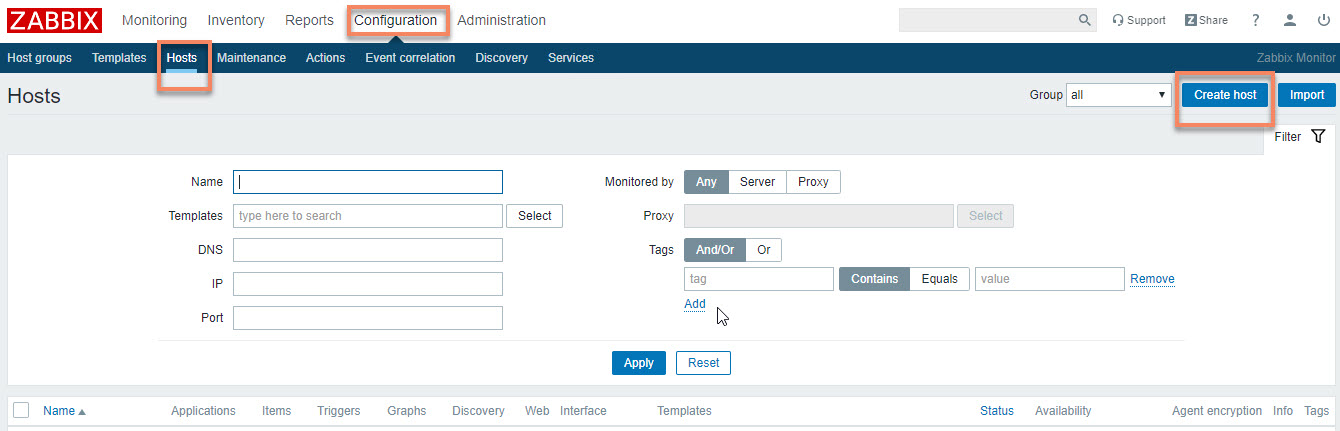
Tiếp theo, thêm host này vào một nhóm (group) các server được giám sát và nhập chính xác IP của nó vào trường “Agent interfaces“.
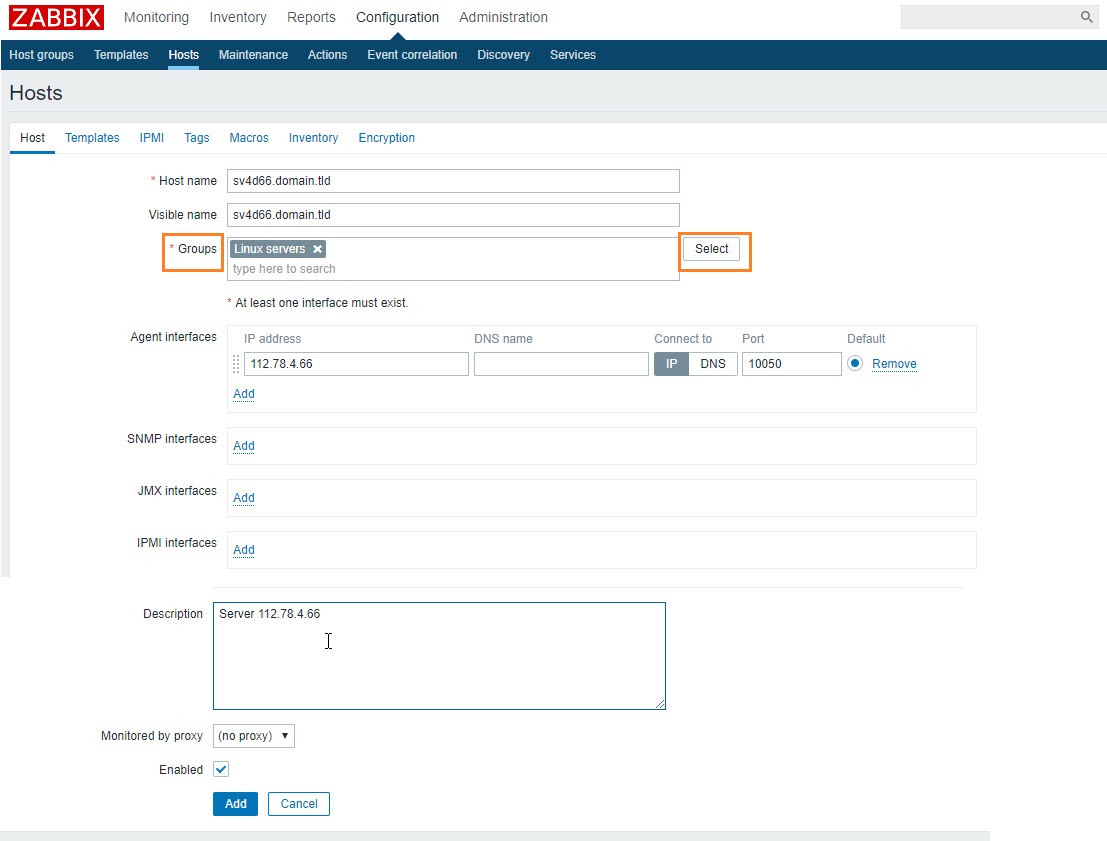
12. Kế tiếp, di chuyển sang tab Templates và nhấn chọn Select để mở cửa sổ các mẫu có sẵn do Zabbix cung cấp.
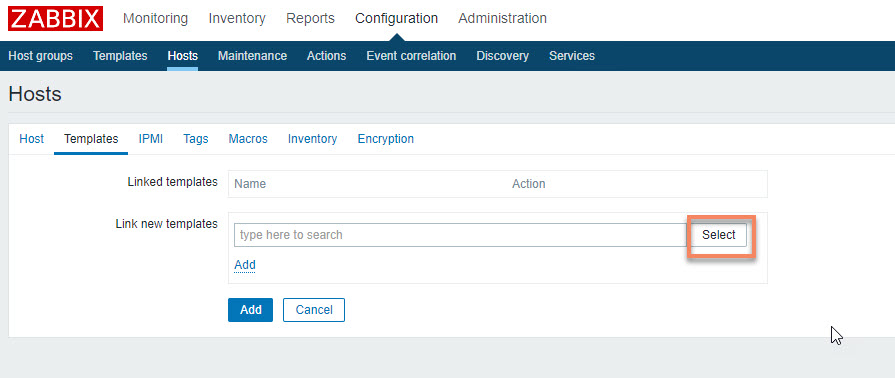
Tại đây, bạn tìm và tick chọn vào Template OS Windows, sau đó nhấn Select để hệ thống thêm nó vào Link new templates và tự động đóng cửa sổ (bạn có thể chọn nhiều mẫu khác đồng thời).
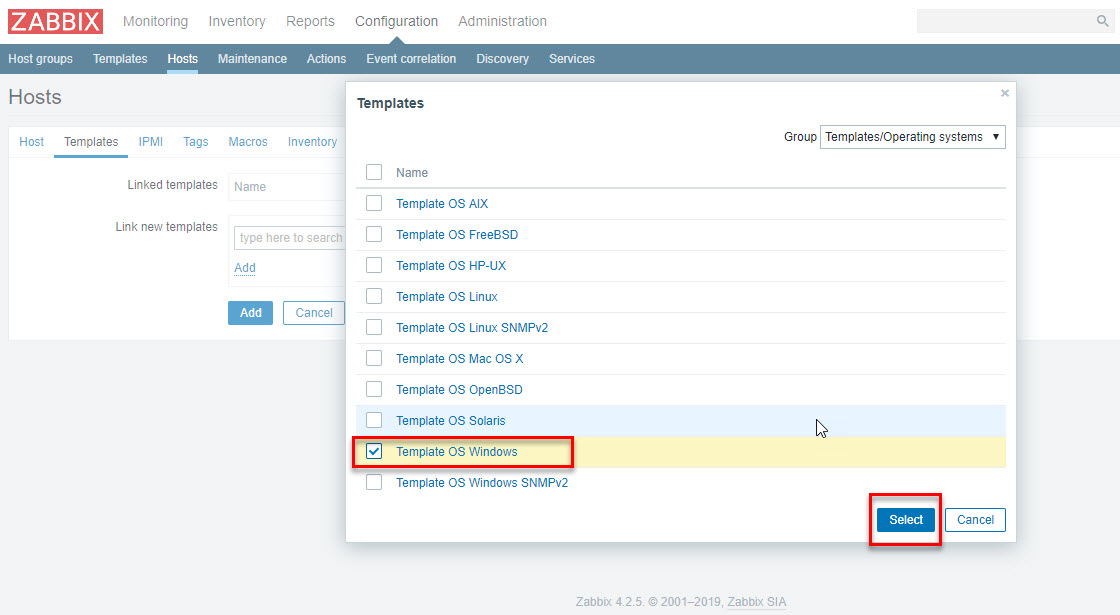
13. Với các templates đã chọn trong mục Link new template, nhấn Add để liên kết chúng vào Zabbix Server.
Sau cùng, bạn nhấn vào nút Add để hoàn thành các bước thêm một máy chủ (host) cần giám sát vào Zabbix Server.
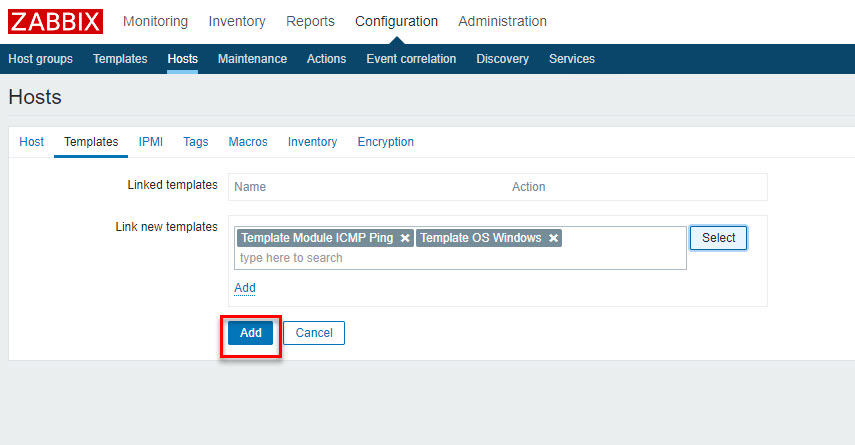
Quay lại giao diện của tab Hosts, bạn sẽ thấy thông tin của Windows server cần giám sát đã xuất hiện trong danh sách như hình bên dưới.
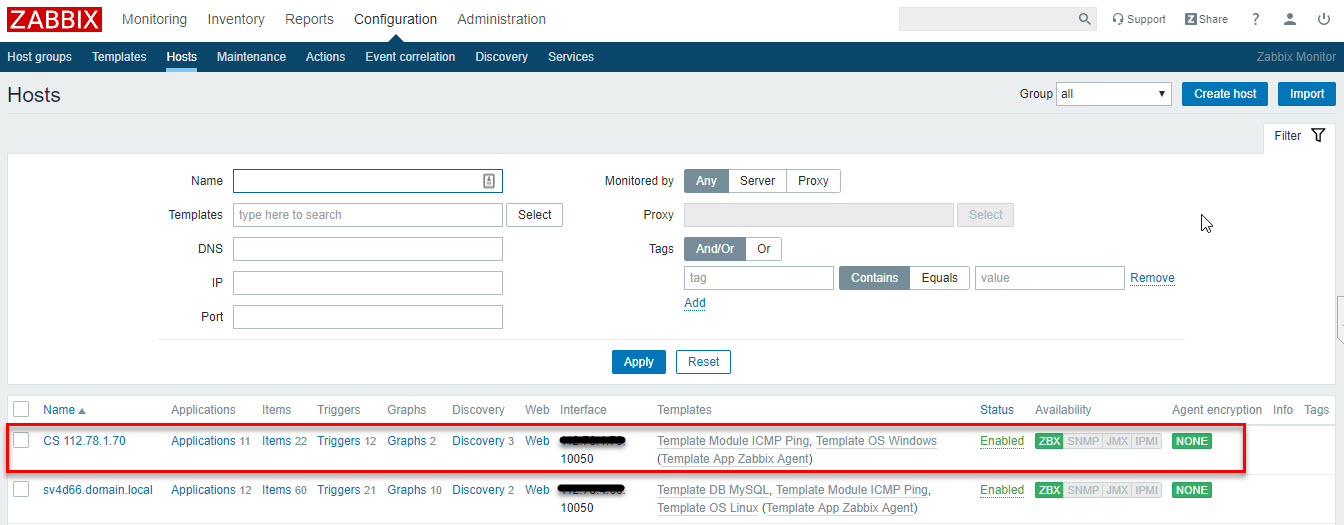
Chỉ cần phần Status (trạng thái) được kích hoạt (Enable), sau vài phút để Zabbix server và agent thiết lập kết nối, các dữ liệu về trạng thái hoạt động và tài nguyên của máy chủ Windows sẽ được thu thập và giám sát bởi Zabbix server.
Lời kết
Như vậy là mình đã hoàn tất bài viết các bước chi tiết để cài đặt Zabbix Agent và thêm một máy chủ Windows cần giám sát vào Zabbix Server. Trong bài viết tiếp theo, mình sẽ chia sẻ hướng dẫn cấu hình ‘Zabbix Monitoring’ gửi cảnh báo đến Gmail. Các bạn nhớ theo dõi nhé!


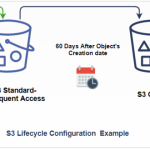

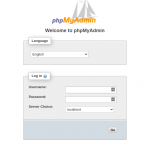


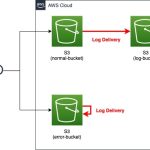
Admin ơi cho mình hỏi
Ở Bước 1: chỗ Zabbix server IP/DNS: IP của Zabbix server.
Mình lấy IP ở đâu v ad ??
IP của Zabbix server (CentOS) nha bạn